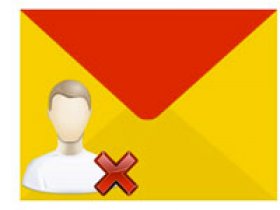«Яндекс Учебник» — так называется удобный сервис, с помощью которого ученики начальной и средней школы могут получать знания, не выходя из дома. Все образовательные материалы, представленные на сайте, разработаны в соответствии с требованиями ФГОС. Из этой статьи вы узнаете, как осуществляется вход в личный кабинет Яндекс Учебника. Также в ней рассказывается, как создать личный кабинет учителя.
Регистрация
Чтобы создать личный кабинет, необходимо зарегистрироваться в Яндексе. Давайте поэтапно разберем процесс регистрации:
- Перейдите по ссылке: https://passport.yandex.ru/registration.
- Заполните форму, указав ваши имя, фамилию, новый логин и пароль, а также номер мобильного телефона.
- Убедитесь, что рядом с текстом «Я принимаю условия Пользовательского соглашения и даю свое согласие Яндексу на обработку моей персональной информации на условиях, определенных Политикой конфиденциальности» стоит галочка.
- При необходимости отметьте галочкой пункт «Я не хочу получать рекламу и другие предложения данного сервиса Яндекса».
- Нажмите на кнопку «Зарегистрироваться».
- Введите в специальное поле код, отправленный на ваш телефон.

Рассмотренная нами операция актуальна для всех категорий пользователей.
Вход в личный кабинет
Если вы недавно зарегистрировались на яндекс.ру или уже имеете аккаунт в системе, значит, пора переходить к процедуре авторизации. Вот как войти в ЛК:
- Введите в поисковую строку браузера запрос: https://education.yandex.ru/uchebnik/main.
- Нажмите «Войти».
- Выберите текущую роль.
- Действуйте в соответствии с подсказками, описанными в соответствующем разделе.


Вход в личный кабинет ученика
Авторизоваться школьнику поможет следующая инструкция:
- Укажите сначала логин, закреплённый за «учеткой».
- Потом код школы, выданный в общеобразовательном заведении.
- Кликните «Войти».

Обратите внимание, что вам доступна упрощённая процедура входа — с использованием Яндекс ID. Активируйте эту опцию, нажав на надпись «Войти с Яндекс ID».
Затем выберите подключенный к системе аккаунт либо создайте новый, нажав «Добавить аккаунт».

Вы не школьник, а просто случайно оказались на этой странице? Тогда жмите на фразу: «Вы не ученик?».
Вход в личный кабинет учителя
Преподавателям советуем руководствоваться описанными ниже подсказками:
- Если у вас уже есть Яндекс-профиль, вы увидите следующее уведомление в верхней части загруженной страницы:
- Кликните «Продолжить» — если хотите открыть Учебник с использованием данного аккаунта или «Выбрать другой аккаунт» — если желаете работать с другой «учётки».
- Если вы ещё не подключены к Яндексу, вам предложат в нем зарегистрироваться. На экране отобразится что-то, похожее на содержимое нижеприведённого скриншота:
- Нажмите на «Создать ID».
- Укажите свою категорию.
- Впишите в строку действующий номер мобильного телефона.
- Кликните «Продолжить».
- Получите СМС-сообщение с кодом подтверждения. Продублируйте его на сайте.
- Действуйте в соответствии с подсказками интернет-ресурса.




После выполнения данного алгоритма произойдет автоматический вход в кабинет Яндекс учебника.
Вход в личный кабинет родителя
Итак, вы выбрали роль родителя для своей учетной записи. Что же делать дальше? Скорее всего, настраивать что-то самостоятельно не потребуется. Если вы имеете личный Яндекс ID, будет осуществлен автоматический вход в Учебник через этот сервис. Вверху будет отображено такое уведомление:

То же самое увидел бы учитель в случае успешной авторизации.
При отсутствии записи в базе данных Яндекса нужно будет ее создать. Для этого ознакомьтесь с инструкцией, приведенной в рубрике «Вход в личный кабинет учителя».
Восстановление доступа
Сброс забытого пароля производится на сайте passport.yandex.ru. Воспользуйтесь алгоритмом ниже, чтобы восстановить доступ к ЛК:
- Жмите «Еще».
- Нажмите на кнопку «Восстановить доступ».
- Отметьте внешний сервис, к которому имеете доступ.
- Авторизуйтесь как пользователь внешнего сервиса.

Такая процедура была внедрена в функционал интернет-ресурса недавно.
Возможности личного кабинета ученика
Вот как выглядит Учебник изнутри:

Как видите, он разделен на следующие разделы:
- Мои занятия. Тут находится перечень дисциплин, изучаемых школьником.
- Библиотека. Место для чтения образовательной литературы, учебников, книг, полезных материалов.
- Журнал. В этой вкладке хранится информация об оценках, истории посещаемости.
- Темы. Тут можно посмотреть пройденные темы, а также темы будущих занятий.
- Помощь. Здесь можно попросить педагогов помочь с выполнением какого-то задания.
В левой части ЛК расположен список предметов - образовательных дисциплин.
Справа перечислены актуальные темы, связанные с основной.
Учащемуся также доступны такие функции кабинета, как:
- Выполнение домашних заданий.
- Запись на курсы и их прохождение.
- Просмотр видеотрансляций, посвященных разбору различных упражнений.
- Прослушивание аудиоучебников.
- Просмотр ответов к заданиям.
Интересно, что раньше ссылка, открывающая сайт, выглядела как https://123.ya.ru.
Возможности личного кабинета преподавателя
Итак, что же мы увидим, зайдя в профиль учителя?
Примерно такую картинку:

В левом верхнем углу находится значок в виде трёх полос. Он скрывает основное меню.

В правом верхнем углу отображается надпись «Мои классы». Нажав на нее, пользователь попадет в одноименный раздел, внешний вид которого представлен ниже.

Кнопка «Добавить класс» предназначена для добавления нового класса. Нажатие на надпись «Подробнее» открывает документ информационно-справочного характера, ориентированный на родителей учеников. Прочтите инструкцию ниже, чтобы узнать, как добавить новый класс:
- Введите номер населенного пункта, где вы проживаете, и наименование школы, в которой работаете.
- Кликните «Дальше».
- Укажите номер и название класса.
- Альтернативный вариант — ввести код доступа к классу.
- Нажмите на кнопку «Создать класс».
- Впишите Ф.И.О. учеников.
- Нажмите «Добавить».



После добавления школьников можно изучить функционал Яндекс Учебника. Для этого нужно нажать «Пройти урок» в блоке полезных обучающих материалов.

Здесь же предлагаются разнообразные курсы и программы профессионального развития для прохождения.

В блоке под заголовком «На этой неделе» расположен перечень дисциплин и тем, рекомендуемых к изучению в ближайшее время.

Ещё ниже находится полный список предметов, изучаемых учениками.

В самом конце страницы отображается кнопка «Интерактивная справка». Рекомендуем кликнуть на нее тем, кто пока плохо разбирается в функционале сервиса.

При клике на предмет, например, «Русский язык», происходит открытие вот такого всплывающего окна:

Педагогу необходимо выбрать нужные учебники из выпадающих списков и нажать «Выбрать».
Тогда откроется новая страница с календарным планом, поиском тем и контрольными, проверочными работами.

Выбор материала производится нажатием на кнопку «Посмотреть и выдать».
А ещё тут имеются интерактивные инструменты для работы, а также блок комплексных занятий.

Вернёмся назад, к стартовой странице. Там, где приведены упражнения, рекомендуемые к отработке на этой неделе, расположены интуитивно понятные кнопки «Выдать», «Провести».

При нажатии на «Выдать» пользователя перенаправляют на вкладку настройки параметров занятия.

Активировав опцию «Мои занятия» в главном меню сайта, мы видим уведомление с просьбой указать дополнительный email-адрес. Указываем или жмём «У меня нет другой почты».

Страница "Занятий" отображает прогресс учащихся по определенным навыкам, занятиям.

Информацию можно фильтровать по предметам, выбрав нужный элемент выпадающего списка.
За пунктом главного меню «Журнал» прячется блок успеваемости школьников по различным дисциплинам.

Но он останется пустым, пока учитель не кликнет на кнопку «Создать занятие». Тогда его снова перенаправят в раздел с календарным планом.
Раздел «Олимпиады», открывающийся после активации одноименного пункта меню, пока что пуст, так как системе нечего предложить пользователю.

Опция «Классы» переводит педагога в карточку класса. Ему разрешается добавить новых учеников либо новый класс.

Если кликнуть на надпись «Портфолио», на экране появится следующее уведомление:

Заполняем анкету и двигаемся дальше.
Портфолио представляет собой список различного рода удостоверений и сертификатов с прилагаемой к каждому пояснительной запиской, разъясняющей, как получить тот или иной документ.

Выберем другой раздел, «КПК». Данная аббревиатура расшифровывается как курсы повышения квалификации. На странице представлены популярные программы, участие в которых приводит к улучшению профессиональных навыков. Внизу находится кнопка подписки на специальные проекты.

Блок «Помощь» содержит справочные сведения, рекомендуемые к ознакомлению начинающим владельцам ЛК.

Вопрос-ответ
В данной рубрике рассмотрены часто задаваемые посетителями ресурса вопросы и ответы на них:
Я учитель. Могу ли я войти в учётную запись школьника?
Нет, это может сделать только ребенок.
Возможен ли вход на платформу без прохождения регистрации, с помощью Яндекс ID?
Да.
Разрешается ли позднее учителю изменить название класса?
Да.
Техническая поддержка
При возникновении неполадок запишите контакты специалистов технической поддержки:
- Форма обратной связи: https://yandex.ru/support/education/common-concepts/feedback.html.
- Московский номер: 8 495 974 3586.
- Номер для жителей регионов РФ: 8 800 250 6699.
Современные образовательные стандарты сделали обучение доступным каждому. Платформа «Яндекс Учебник» является одной из таких передовых нововведений. Подключитесь к ней прямо сейчас, чтобы не пожалеть об упущенной возможности в будущем.